Nous adorons personnaliser nos smartphones et nos sonneries sont une partie importante de la personnalisation. Malheureusement, certains utilisateurs signalent qu'ils ne peuvent pas définir de sonneries personnalisées sur leurs téléphones Windows 10, alors voyons si nous pouvons résoudre ce problème d'une manière ou d'une autre.

Que faire si vous ne pouvez pas définir une sonnerie personnalisée dans Windows 10
Les utilisateurs signalent avoir essayé d'utiliser à la fois des fichiers .mp3 et .wav comme sonneries, mais sans aucune chance, alors comment résoudre ce problème?
- Définir le genre de mp3 sur la sonnerie
- Changer l'extension de fichier de votre sonnerie
- Essayez une autre application de sonnerie
- Mettez à jour votre téléphone
Solution 1 - Réglez le genre de mp3 sur la sonnerie
C'est une solution assez inhabituelle, mais selon les utilisateurs, cela fonctionne vraiment, alors voici comment définir le genre de vos fichiers mp3.
- Trouvez votre fichier mp3 et faites un clic droit dessus.
- Choisissez Propriétés dans la liste.
- Ensuite, accédez à l'onglet Détails.
- Vous devriez voir une liste de balises, il vous suffit de trouver la balise Genre et de la changer en sonnerie.
- Ensuite, cliquez simplement sur Appliquer puis sur OK pour enregistrer les modifications.
- Après avoir fait cela, vous devez transférer le fichier mp3 dans le dossier de sonneries de votre téléphone. L'emplacement du dossier doit être quelque chose comme:
- Paramètres / Personnalisation / Sons / Sonnerie
Ça y est, votre sonnerie personnalisée devrait maintenant apparaître dans la liste des sonneries. Pour certains utilisateurs, la sonnerie personnalisée n'apparaît pas dans la section personnalisée, elle apparaît simplement dans la liste.
Solution 2 - Changer l'extension de fichier de votre sonnerie
- Convertissez votre sonnerie personnalisée en fichier .m4a. Pour ce faire, vous pouvez utiliser de nombreux convertisseurs en ligne gratuits ou utiliser n'importe quel logiciel de conversion.
- Après avoir converti votre sonnerie personnalisée en .m4a, vous devez la renommer en fichier .m4r. Pour ce faire, vous devrez afficher les extensions de fichiers de vos fichiers. Si cette option est activée pour vous, vous pouvez passer à l'étape 4. Sinon, passez à l'étape 3 pour voir comment afficher les extensions de fichier pour vos fichiers.
- Dans l'Explorateur de fichiers, accédez à l'option Afficher pour ouvrir le menu du ruban. Après cela, il vous suffit de cocher l'option Extensions de nom de fichier et vous découvrirez les extensions de fichier pour tous vos fichiers.
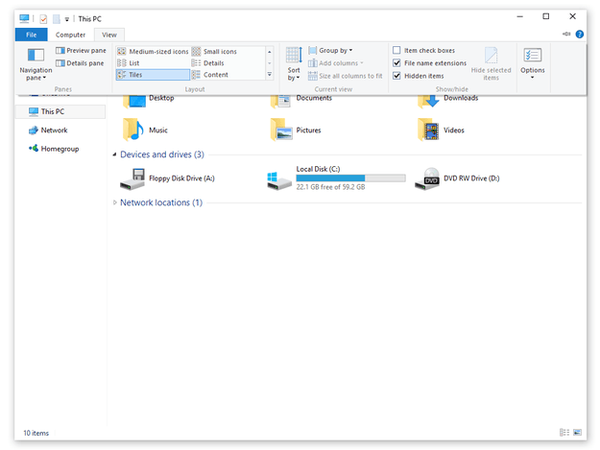
- Trouvez votre fichier de sonnerie .m4a, faites un clic droit dessus et choisissez Renommer.
- Changez son nom de ringtone_name.m4a en ringtone_name.m4r. En gros, il vous suffit de changer .m4a en .m4r dans le nom du fichier et vous changerez son extension.
- Vous devrez confirmer si vous souhaitez modifier l'extension de fichier, alors cliquez sur Oui.
- Après cela, il vous suffit de déplacer votre fichier de sonnerie .m4r vers votre dossier Ringtone sur votre téléphone, et c'est tout.
Solution 3 - Essayez une autre application de sonnerie
Si vous ne pouvez pas définir de sonnerie personnalisée sur votre téléphone Windows 10, l'application de sonnerie que vous utilisez est peut-être la cause. Essayez d'installer une nouvelle application de sonnerie et vérifiez si cette solution de contournement résout le problème.
Il existe de nombreuses applications de ce type que vous pouvez télécharger à partir du Microsoft Store. Par exemple, l'une des applications de sonnerie les plus populaires pour Windows 10 Mobile est Free Ringtones.
Cette application vous permet de télécharger gratuitement des milliers de sonneries pour Windows Phone. Vous pouvez rechercher des sonneries par artiste, les prévisualiser en ligne, puis les télécharger sur votre téléphone.
Les autres applications de sonnerie d'avis qui ont reçu des critiques positives sur le Microsoft Store incluent Ringtone Hub, Mega Ringtones ou Ringtone +. Ils sont également gratuits à télécharger.
Solution 4 - Mettez à jour votre téléphone
Les versions obsolètes du système d'exploitation peuvent déclencher divers problèmes techniques. Assurez-vous que vous exécutez la dernière version de Windows 10 Mobile sur votre appareil. Allez dans Paramètres> Mise à jour du téléphone> installez les mises à jour disponibles.
Voilà, nous espérons que l'une de ces quatre solutions vous a aidé à résoudre le problème de la sonnerie personnalisée. Faites-nous savoir lequel a fonctionné pour vous.
Si vous avez des conseils et des suggestions supplémentaires sur la façon de résoudre ce problème, vous pouvez les énumérer dans les commentaires ci-dessous.
Note de l'éditeur: Cet article a été publié à l'origine en octobre 2015 et a depuis été complètement repensé et mis à jour pour plus de fraîcheur, d'exactitude et d'exhaustivité.
Lisez aussi:
- Mise à jour de Windows 10 Mobile Fall Creators prise en charge sur moins de téléphones
- La boîte de réception ciblée est désormais disponible sur Windows 10 Mobile
- Correction: problèmes de GPS Windows 10 Mobile
- Correction: pas de sonnerie sur Lumia 635
- mobile windows 10
- Téléphone Windows 10
 Friendoffriends
Friendoffriends



